Cara Buat Artikel di Blog WordPress
Cara Buat Artikel – Pada artikel sebelumnya sudah di jelaskan bagaimana cara membuat sebuah blog dengan wordpress , dan sekarang melanjutkan artikel sebelumnya yakni bagaimana cara kita membuat sebuah artikel dalam blog wordpress? membuat sebuah artikel mungkin bagi sebagian yang masih belum mengenai tampilan dan kegunaan beberapa fitur di wordpress memang kelihatan susah namun setelah kamu melihat dan mempraktekkan artikel saya kali ini saya jamin dan insyaallah kamu bakalan mulai mengetahui beberapa tombol untuk membuat artikel di wordpress oke langsung saja kita bahas caranya
1.Silahkan masuk ke domain kamu atau blog wordpress kamu dan tambahkan /wp-admin pada belakang domain kamu untuk login ke halaman dashboard admin utama , setelah itu kamu login dengan user dan pass admin , dan kamu akan di arahkan ke halaman seperti pada gambar berikut .
2.Setelah itu kamu arahkan pointer kamu ke Pos > Semua Pos (Untuk melihat semua pos pada blog wordpress kamu)
3.Lalu pilih tambah baru (Membuat artikel atau postingan baru)

4. Setelah itu kamu akan di arahkan ke halaman seperti pada gambar , berikut penjelasan dari gambar dibawah :
Title : Tempat kamu memberikan judul pada artikel kamu .
Media : Untuk memberikan atau menyisipkan gambar , video dan mp3 ke dalam artikel kamu.
Toolbar : Merupakan tool perintah yang nantinya bisa membantu kamu dalam hal pemformatan membuat sebuah artikel.
Konsep : Tombol apabila artikel yang sudah kamu ketik belum mau dipublish melainkan masih mau di simpan dalam konsep atau draft .
Pratinjau : Merupakan tombol untuk melihat hasil buatan artikel kamu , namun masih belum di publish(hanya lihat sementara)
Publish : Merupakan tombol untuk mempublikasikan artikel yang telah kamu buat.

Untuk keterangan gambar di bawah ini mengenai type post dan kategori .
Type Post : Untuk type post disini dipilih ketika kita mengetahui bahwa postingan kita ini berupa artikel biasa atau cuma video dan semacamnya , biasanya tidak semua theme atau tema yang bisa menampilkan format ini . untuk tema tema yang sudah menampilkan format ini , berikut beberapa formatnya :
- Standar : Konten biasa seperti halnya artikel panjang yang berisi gambar , video dan semacamnya
- Sampingan : berupa note pendek atau artikel pendek (sekedar informasi)
- Gambar : berisikan gambar gambar saja namun ada keterangannya
- Video : Berisikan video video namun ada keterangannya
- Kutipan : berupa quote
- Tautan : berisi link link
- Galeri : berisi video dan gambar
- Obrolan: Sebatas percakapan
- Suara : berisikan beberapa suara (mp3)
- Status : sekedar status hati kita :V
Kategori : Untuk memilih kategori yang tepat untuk postingan kita (sebelumnya harus buat kategorinya)
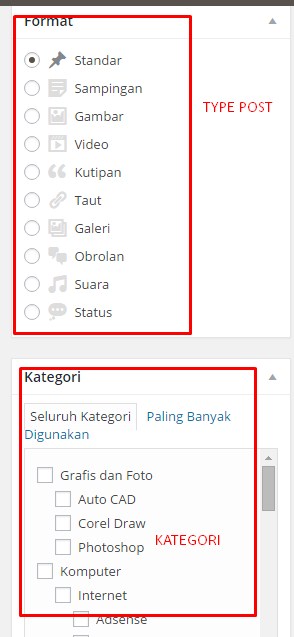
Keterangan gambar dibawah berisikan keterangan tag , gambar utama dan bentuk layout postingan kita .
Tag : Untuk memberikan tag yang sesuai dengan postingan kita.
Bentuk Layout : berisikan layout yang kita inginkan , namun tidak semua template yang bisa menampilan fitur seperti ini , hanya beberapa templte gratis dan premium yang mempunyai fitur ini. berikut beberapa layout :
Default Layout : Bentuk layout yang default (Biasanya bisa di atur)
Right Layout : Macam Layout yang sidebarnya berada di kanan.
Left Layout : Macam Layout yang sidebarnya berada di kiri dari kolom postingan kita.
No sidebar Full Width : Macam Layout tanpa sidebar namun kolom post kita melebar
No Sidebar Content Centered : Macam Layout tanpa sidebar yang kolom post kita tidak melebar namun berada di tengah (Bagus)
Gambar Utama : Berisikan gambar thumbnail utama nantinya
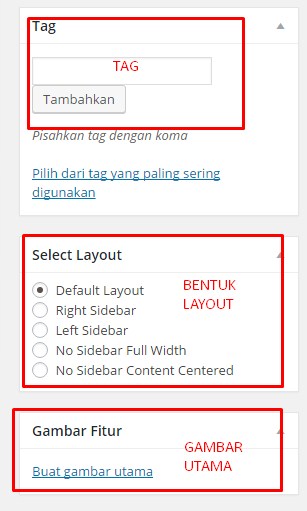
Sekian artikel Cara Buat Artikel di Blog WordPress , semoga artikel cara buat artikel ini bisa bermanfaat bagi kamu yang baru memulai belajar berman blog . silahkan share pada teman kamu agar semuanya bisa mengetahui tutorial ini.




